
iPad Pro可以做的事情那么多,别只看电视剧
时间倒回2013年,那时候我还是一个大二的学生,也是一名AppSo的读者。金秋9月时节,苹果公司发布了配备Retina屏的iPad mini 2。这之后不久,我在AppSo上看到一篇关于如何利用iPad记笔记的文章,当时看完的感觉就是:我*!iPad牛*!买,买爆!

于是我入手了一台iPad mini 2。但是在实际的课堂使用中发现,用手指来写字实在是太反人类了。上淘宝买了几支所谓的「电容笔」,使用体验也一言难尽。最终,这台iPad还是走上了它最终的归宿——成为了一台便携「电视机」。

▲淘宝上售价10-20元不等的电容笔
尽管后面苹果公司在2015年发布了Apple Pencil,但我内心的伤痛仍然难以抚平。直到我从AppSo的读者,变成了AppSo的编辑,在最近和iPad上几个优秀App开发者沟通之后才发现,原来iPad能做的事情远比「看剧」要多得多。
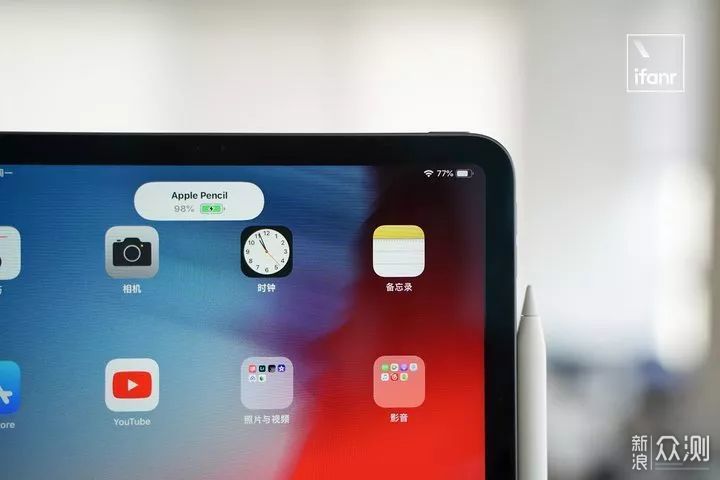
懒人目录
学生党:轻松记笔记,考点不错过
上班族:方便携带,沟通、码字两不误
设计师:有AR更强大

学生党:轻松记笔记,考点不错过
学生上课记笔记最重要的是什么?记录下老师说的重要信息。为了重温这种感觉,我特地上B站找了一节宏观经济学公开课来听了听。
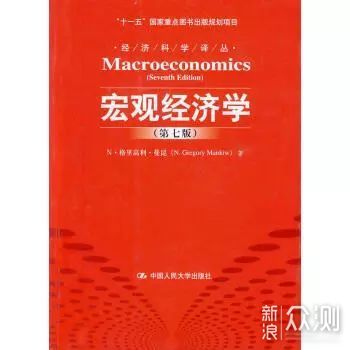
▲对,就是这货
在听课的过程中,iPad Pro+Apple Pencil的配置使得我可以快速地记录下听到的重点,而书写的手感比当年在某宝买的所谓的「电容笔」不知道好到哪里去了。此外,Apple Pencil「轻敲两下」的设置让你可以快速在笔和橡皮擦两个功能之间切换。
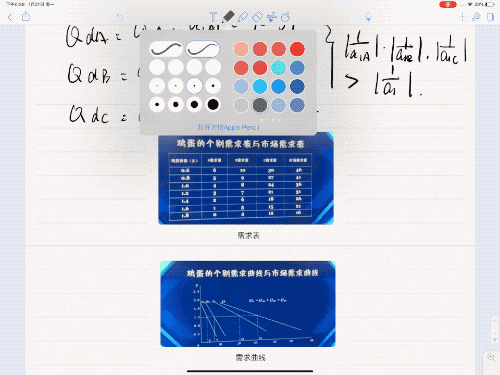
而在iPad Pro中记笔记,我认为有几个突出的优势。第一是,iPad本身就像是一个包含了无限长度纸张、无数颜色和笔触的大文具盒。除了简单的黑色笔触之外,你可以随心所欲切换为任何颜色的高亮笔、颜色笔,对你的笔记进行不同程度的标记。
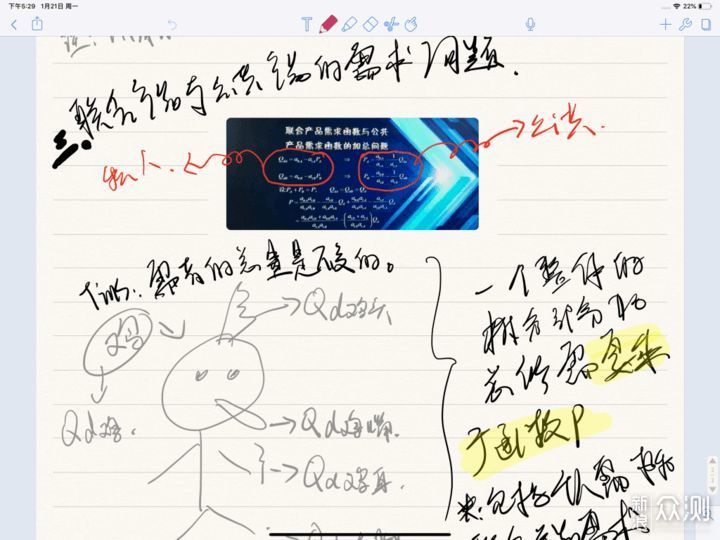
▲灵魂画手,大家见谅
而另一个则是iPad Pro的拍照功能。相信很多大学生都深有感触:老师讲的 PPT很重要,而且他一定不会把原件分享给你,所以,一定要在课堂上拍下来。于是我的整个大学期间,手机相册总是充斥着各种各样的PPT课件照片,这节课拍几张,那节课拍几张,很快就乱了。但是利用iPad Pro中的笔记软件(图片中用的是Notability),你可以直接用iPad拍下课件照片,并插入到同一堂课的笔记上,甚至还能用Apple Pencil对拍下来的课件做进一步的标注。
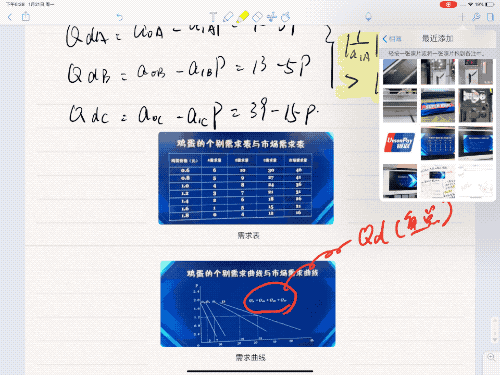
当然,有的同学可能要说了:学生的笔记,当然要记在课本上。我认为,这只是一个习惯问题。有的人喜欢单独准备一个笔记本,有的人喜欢记在书本上。对于习惯后者的同学来说,依然可以利用iPad来记录笔记。
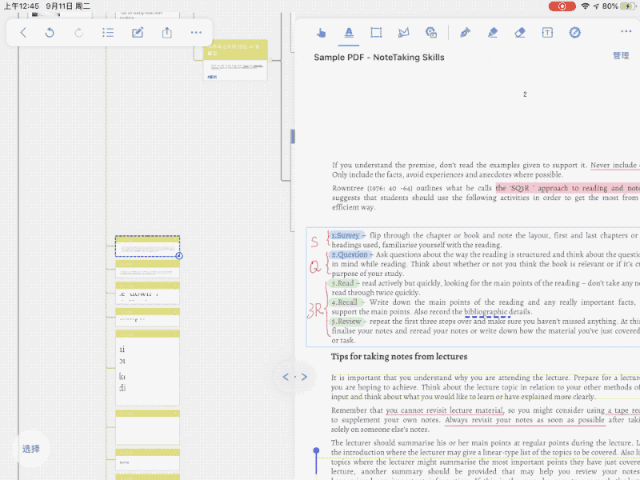
▲在MarginNote阅读PDF文件并做标注
因为现在许多教材都已经提供了电子版(以PDF为主),因此你只需要找到教材的电子版并导入iPad即可。比如说之前AppSo推荐过的MarginNote就是一款非常强大的PDF阅读和标注工具。你可以方便地实现高亮、标注、翻译等功能。
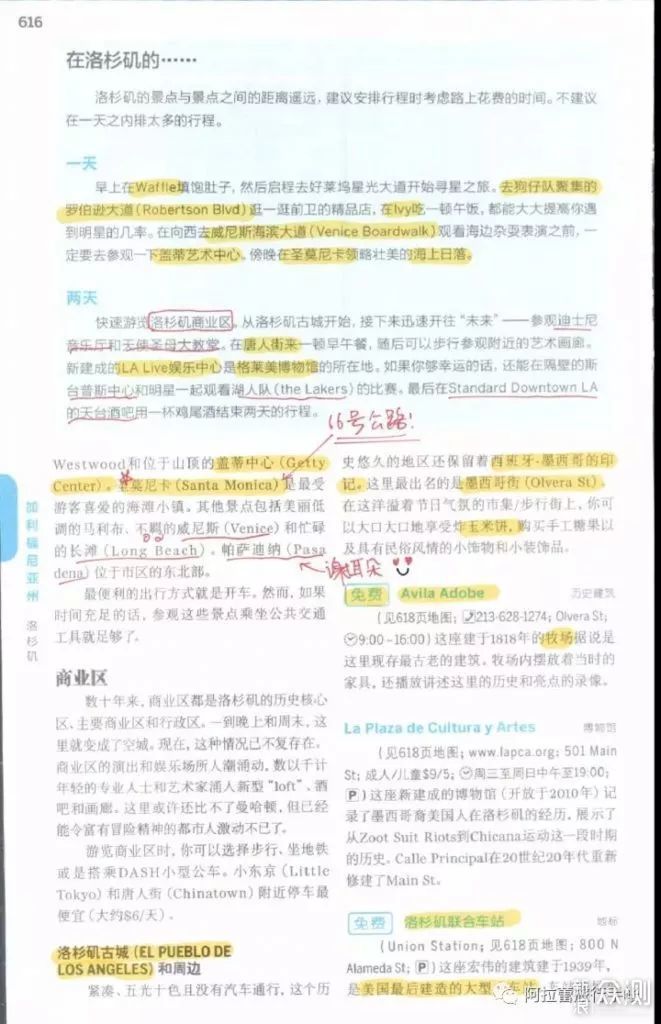
▲用Noteshelf 1做标注.图片来自:阿拉蕾旅行手帐
什么,你说你喜欢一边在课本记笔记,一边在笔记本乱写乱画?iPad的分屏功能了解一下。又或者你可以使笔记App和浏览器进行分屏,一边快速搜索,一边记录笔记。在GoodgNotes中,你甚至还可以把图片通过拖拽直接插入笔记中。
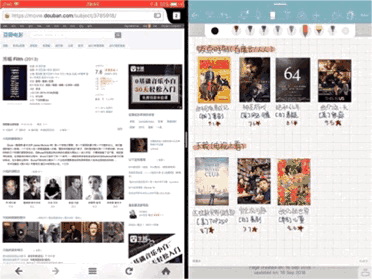
▲在GoodNotes中使用拖拽功能
总的来说,有了Apple Pencil的iPad终于进化为一个完全体的「电子笔记本」,让你无论上哪一堂课都只需要带一个iPad,一支笔就够了。不用担心笔记本快用完了,不用想着今天带什么颜色的标注笔。不错的书写体验,丰富的笔记功能和强大的搜索功能,如果重返校园,我想这次我一定会毫不犹豫的买下「iPad+Apple Pencil」这个组合。


上班族:方便携带,沟通、码字两不误
当然,时光倒流是不可能的了。现在的我是已经是一名光(ku)荣(bi)的「搬砖工」,日常工作以码字为主,时不时还得往外跑一趟。大家都知道,当你在外出差的时候,电子设备的便携程度很重要。毕竟,谁也不想背着一块砖在外面跑来跑去,脆弱的肩颈经不起这番折腾了。但是用iPad,真的能写好一篇文章吗?

我拿大家最常用的WPS试了试,发现在配上了苹果官方的键盘套Smart Keyboard Folio之后,输入的体验并没有想象中的那么差,甚至可以说比蝶式键盘的输入体验要更好一点。而iPad Pro 12.9英寸的全面屏幕,甚至比我出差常用12英寸的MacBook还要大上那么一圈。
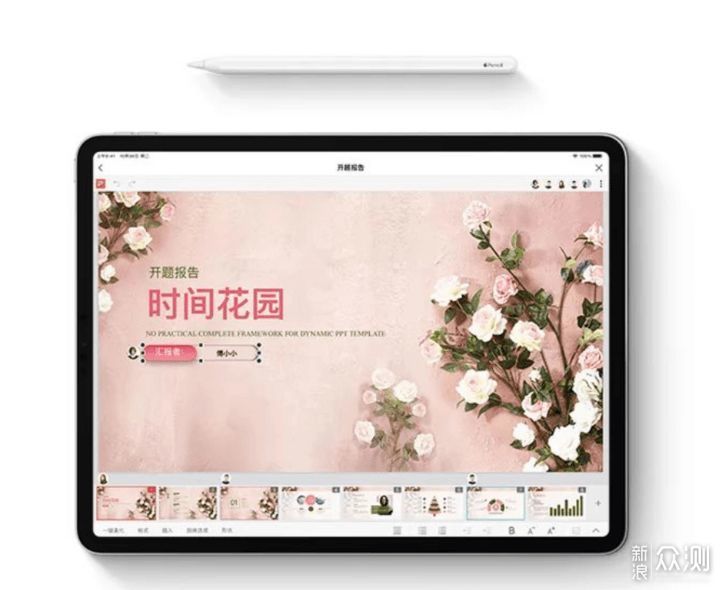
当然,俗话说「写稿2分钟,配图1小时」,对我来说,影响iPad成为真正生产力工具的问题,实际上是多个App联动以及图片、视频等其它非文本格式文件的输入能力。实际上,在iOS 11 for iPad更新之后,这些问题都已经迎刃而解,「拖拽」和「分屏」两大杀器,可以解决几乎所有问题。你可以将邮件里的附件内容通过分屏可以快速打开,然后拖拽到文档里进行编辑。

文档内的素材也可以相互通过拖动快速拖拽,比如说文字、图片、图标等。文章里需要配张图?打开Safari–搜索–拖拽,一气呵成,甚至有点比电脑上「另存为」再选择「上传」要快那么一点。WPS for iPad的开发团队还跟我说,他们甚至为想要利用iPad做PPT的用户也做了优化。在WPS内置的稻壳文库中准备了许多素材,可以帮助在外出差的用户快速完成PPT展示。

特意为iPad做优化的不止WPS,比如说许多企业都在用的钉钉也针对iPad做了特殊的适配。
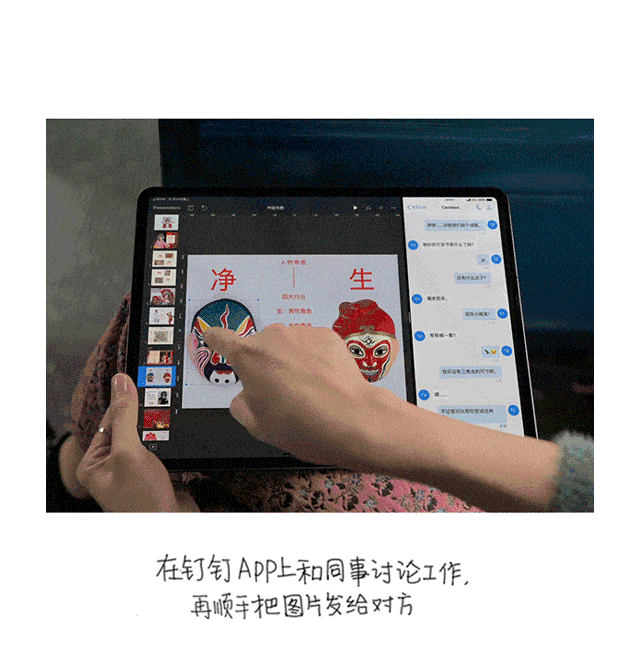
你可以在iPad版的钉钉实时编辑Office文档,甚至在会议中利用Apple Pencil的涂鸦功能来清楚地展示你的策划。


设计师:有AR更强大
iPad Pro到底能不能用来搞设计?为了解决这个问题,AppSo曾特地采访过漫画家坛子鸦(微博@冰箱坛子鸦),他告诉我们:
95%的工作,我都能用iPad Pro完成。其实,iPad Pro的专业生产力被低估了。比如Procreate就是一款专为iPad打造的专业绘图软件,内置超过130种笔刷,可以满足绝大多数的绘画要求。同时 Procreate也针对iPad的触屏和Apple Pencil做了特殊适配,让用户能够更方便地在iPad上创作。

▲坛子鸦使用Procreate绘画
如果你想要在iPad上进行矢量设计,别担心,Affinity Designer可以解决你的问题。用黑云科技的话来说,Affinity Designer甚至可以完全替代Photoshop和 illustrator。作为一家手机配件生产公司,黑云科技已经实现了完全iPad化——生产车间里没有电脑,全都是通过iPad来解决车间员工的问题。

▲黑云科技的生产车间,图片来自:YouTube
甚至是公司的设计师,也可以用iPad来进行设计。黑云科技告诉AppSo,通过Affinity Designer可以在现场进行像素手绘和矢量完稿,这样和客户沟通的效率会大大提高。

此外,Adobe已在一年一度的Adobe Max大会上宣布,具备近乎完整桌面级Photoshop的功能的Photoshop CC for iPad,计划于2019年发布。还有什么理由说iPad不能做设计呢?
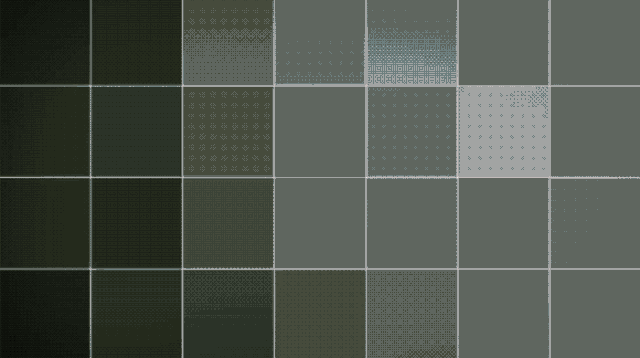
除了平面设计之外,iPad在建筑设计中也有一番应用。你可以在Morpholio Trace这个App中用Apple Pencil绘图,通过内置的Apple Map选址并判断面积有多大,你甚至可以快速预估选址报价。当然,除了能够绘图外,iPad也用自身便携的特性为建筑行业创造了便利。

以往,设计师跟你说「这个过道有两米宽。」相信很多人都是懵圈的。两米宽到底是一个什么样的概念?当下还真的是一时半会说不清。但在iPad上利用Morpholio Trace的3D模型功能,可以通过其AR功能,将平面图应用到现实中,让客户真实体验,「两米宽」是一种什么样的感觉。
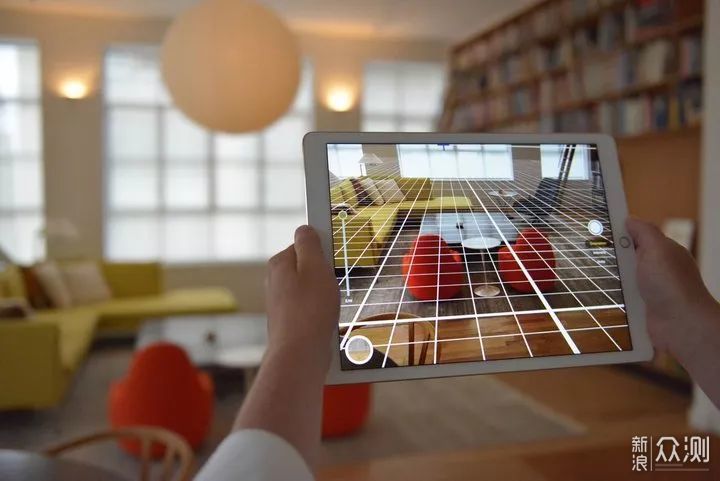
同样的AR技术还应用到了内装设计中。以前我们想买一个家具,总是要反复测量家具的尺寸,生怕这里塞不下那里磕碰到了。但是通过Morpholio Board的AR功能,你可以将家具的3D模型直接应用到现实的房间中,去感受这些家具的大小是否合适,放在房间里是否和谐。
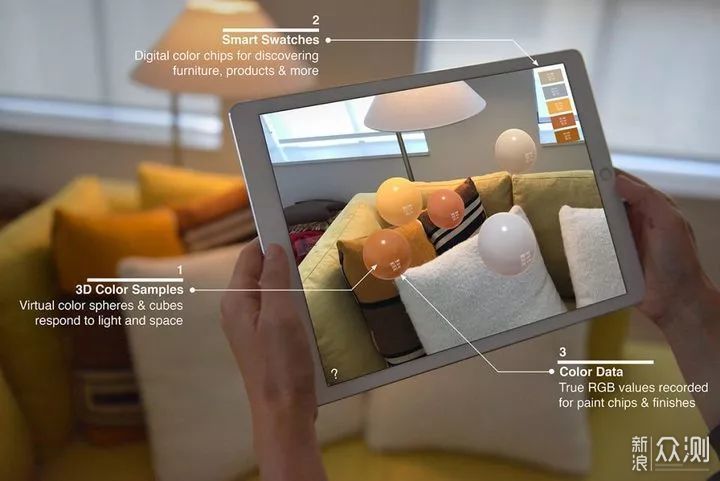
在我买iPad的那个年代,还没有Apple Pencil,无论是iOS系统本身的可操作性还是App的功能,远没有今日的强大。现在的iPad系列产品,在硬件上,不但有小巧轻便的mini 4,还有屏幕和便携兼备的Air,专业级的Pro来供不同需求的用户群体选择。在软件上,iOS在iPad上多任务处理功能得到进一步加强,各路App也百花齐放。
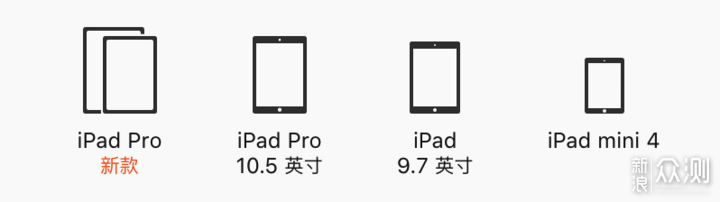
▲苹果官网展示可选iPad型号
iPad究竟能不能成为生产力工具?我觉得,解决这个问题的关键不在于iPad,它早就为成为生产力工具做好了一切准备。问题的关键在于,你是否愿意把它当成生产力工具。
